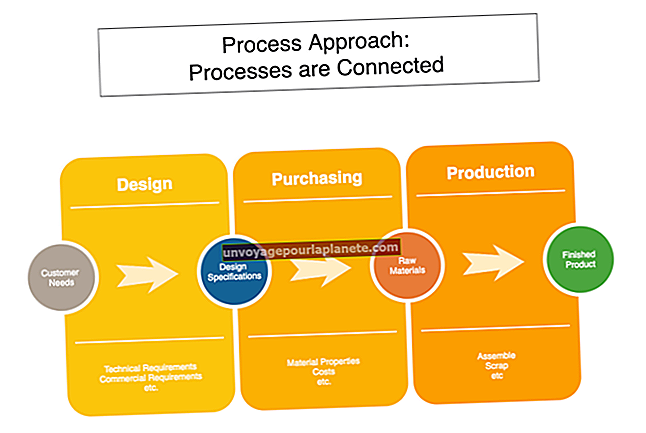విండోస్ 7 లో మీ టచ్ప్యాడ్ యొక్క సున్నితత్వాన్ని ఎలా మార్చాలి
మీ ల్యాప్టాప్ యొక్క టచ్ప్యాడ్ చాలా సున్నితంగా లేదా తగినంత సున్నితంగా సెట్ చేయబడితే, ఇది మీ విండోస్ 7 కంప్యూటర్ను ఉపయోగించడం కష్టతరం చేస్తుంది. మీ టచ్ప్యాడ్ యొక్క తయారీదారు మీకు విస్తృత శ్రేణి సున్నితత్వ నియంత్రణను ఇస్తుంది, కాబట్టి మీ టచ్ప్యాడ్ మీకు నచ్చిన విధంగానే స్పందించవచ్చు. వాస్తవ టచ్ప్యాడ్ డ్రైవర్లు విండోస్ 7 లో భాగం కానప్పటికీ, నిర్దిష్ట సెట్టింగులు తయారీదారుని బట్టి మారుతుంటాయి, అవన్నీ విండోస్ కంట్రోల్ పానెల్ యొక్క ఒకే సాధారణ ప్రాంతంలో ఉంటాయి.
1
మీ విండో 7 డెస్క్టాప్ యొక్క దిగువ-ఎడమ మూలలో ఉన్న "ప్రారంభించు" బటన్ను క్లిక్ చేయండి. మీ కర్సర్ను పాప్-అప్ విండో దిగువన ఉన్న "శోధన ప్రోగ్రామ్లు మరియు ఫైల్లు" పెట్టెలో ఉంచండి.
2
పెట్టెలో "మౌస్" అని టైప్ చేయండి మరియు శోధన పెట్టె పైన అనేక ఫలితాలు కనిపిస్తాయి. "కంట్రోల్ ప్యానెల్" శీర్షిక క్రింద జాబితా చేయబడిన "మౌస్" ఎంపికను క్లిక్ చేయండి. మౌస్ ప్రాపర్టీస్ విండో తెరుచుకుంటుంది.
3
మీ టచ్ప్యాడ్ తయారీదారుని బట్టి "పరికర సెట్టింగులు" లేదా "టచ్ ప్యాడ్" టాబ్ క్లిక్ చేయండి. మీకు "పరికర సెట్టింగులు" టాబ్ ఉంటే, మీరు పరికరాల జాబితా నుండి మీ టచ్ప్యాడ్పై క్లిక్ చేసి, "సెట్టింగ్లు" క్లిక్ చేయాలి.
4
మీ టచ్ప్యాడ్ తయారీదారుని బట్టి "టచ్ సెన్సిటివిటీ" బటన్ను క్లిక్ చేయండి లేదా మీ స్క్రీన్లో కనిపించే జాబితా నుండి "సున్నితత్వం" ఎంచుకోండి. మీ టచ్ప్యాడ్ను మరింత సున్నితంగా చేయడానికి విండో మధ్యలో స్లైడర్ను ఎడమ వైపుకు లాగండి మరియు మీ టచ్ప్యాడ్ను తక్కువ సున్నితంగా చేయడానికి కుడి వైపుకు లాగండి. ప్రభావం వెంటనే ఉంటుంది, కాబట్టి మీరు స్లైడర్ను లాగి విడుదల చేయవచ్చు, ఆపై మీ కోసం పనిచేసే సున్నితత్వ సెట్టింగ్ను కనుగొనే వరకు టచ్ప్యాడ్ను పరీక్షించి స్లైడర్ను మళ్లీ లాగండి.
5
దాన్ని మూసివేసి, మీ మార్పులను సేవ్ చేయడానికి విండో దిగువన ఉన్న "సరే" క్లిక్ చేయండి.